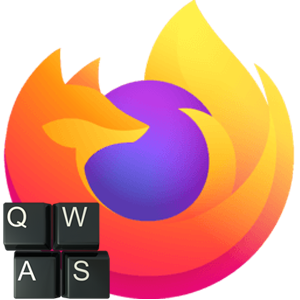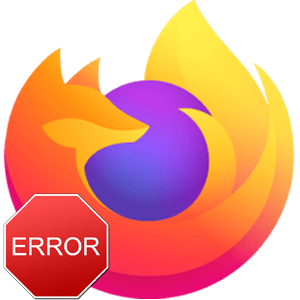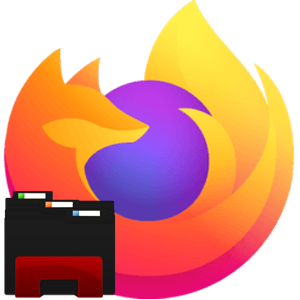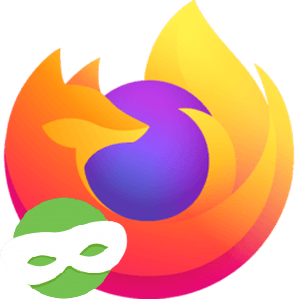Браузер Мозилла Фаерфокс стал популярным из-за политики компании-разработчика, своего удобства, надежности и стабильности. По этой причины пользователи довольно редко сталкиваются с какими-либо проблемами. Но есть один непонятный момент, который люди время от времени замечают. Дело в том, что в Диспетчере задач Windows Mozilla отображается будто бы несколько программ, число ее упоминаний может превышать десяток. В данной статье мы расскажем, почему Firefox запускает несколько процессов и что с этим делать.
Пояснение ситуации
В самом начале хотелось бы упомянуть, что это ни в коем случае не какая-то ошибка в работе браузера, а его особенность. Каждая вкладка запускается в системе как отдельный процесс, то же самое относится и к работающим расширениям. Выглядит это примерно таким вот образом:
Сделана данная система для снижения нагрузки на компьютер, а также для возможности закрыть «проблемную» вкладку, например, из того же Диспетчера задач, при этом не затронув остальные. Кроме того, она действует во всех современных браузерах (Google Chrome, Opera и т. д.). То есть не стоит беспокоиться, что в Диспетчере задач отображается много процессов Firefox.
Другое дело, если Mozilla начинает потреблять слишком много системных ресурсов. Стандартно один процесс (одна вкладка) «съедает» не больше 100-200 МБ оперативной памяти, практически не нагружает процессор, а видеокарта сильно задействуется только при воспроизведении видеоконтента, например, роликов с YouTube.
Если же вы заметили, что система нагружена слишком сильно, и программы начинают «подглючивать», то это уже проблема.
Решение проблем
Основная причина такого поведения веб-браузера – наличие вирусов на компьютере. Настоятельно рекомендуем вам выполнить полную проверку современным антивирусом.
Если он уже установлен у вас, то просто запустите процедуру. В противном случае его стоит загрузить. Подойдет любая бесплатная программа, например, Kaspersky, Avast, ESET NOD32 и т. д. В качестве примера мы возьмем ESET NOD 32, но вы можете использовать любой другой.
Пошаговая инструкция:
- Перейдите на официальный сайт антивируса.
- Кликните по зеленой кнопке «Попробовать бесплатно» в блоке ESET NOD32 Internet Security.
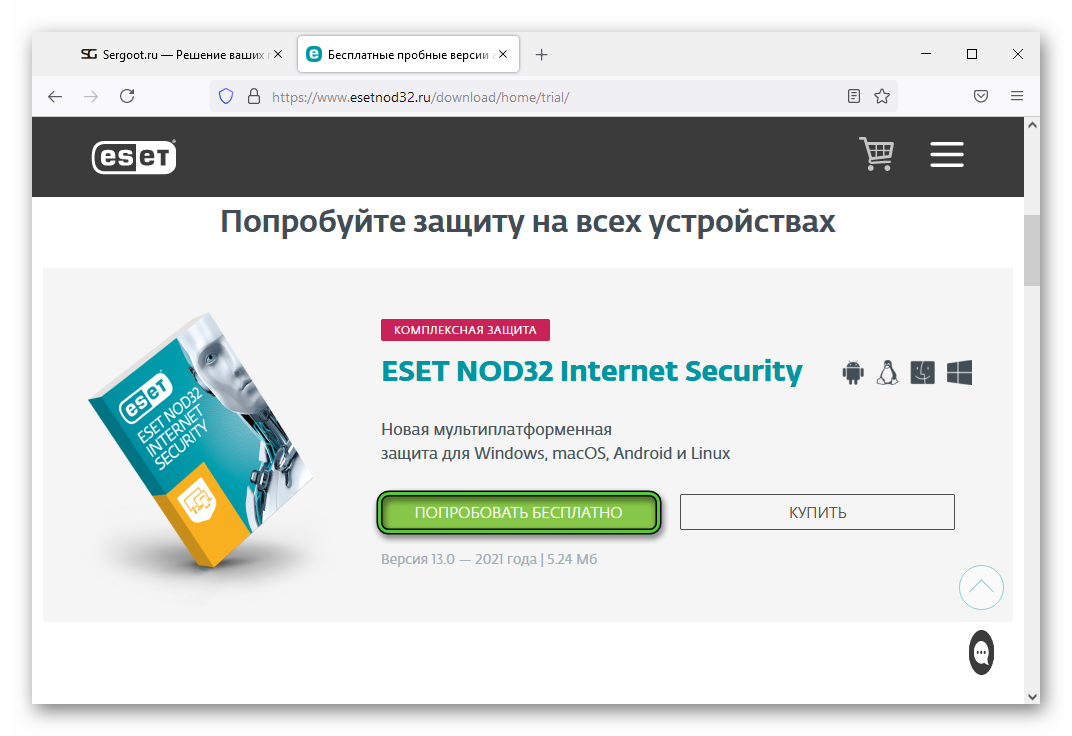
- Сохраните exe-файл, а сразу же после откройте его.
- В новом окне нажмите на «Продолжить».
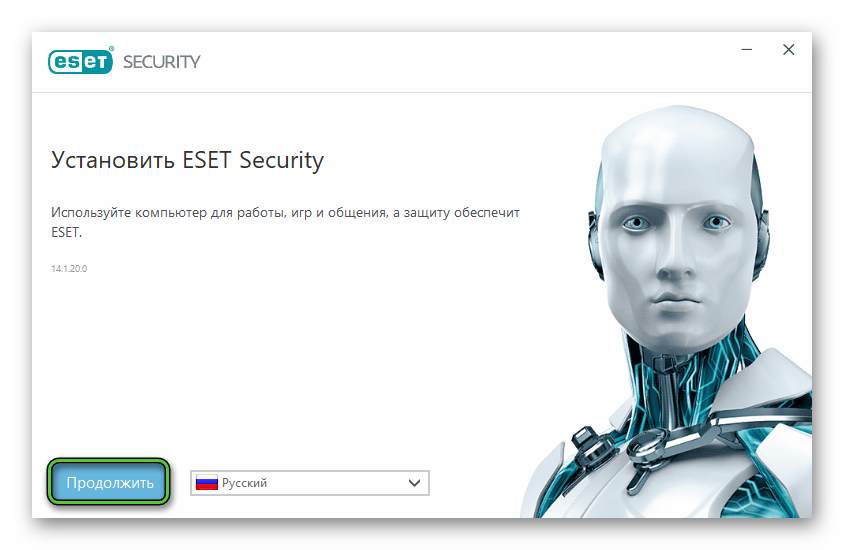
- Затем – на «Принимаю» под информацией об условиях использования.
- Подождите, пока идет загрузка компонентов программы.
- Кликните по кнопке «Пропустить вход».
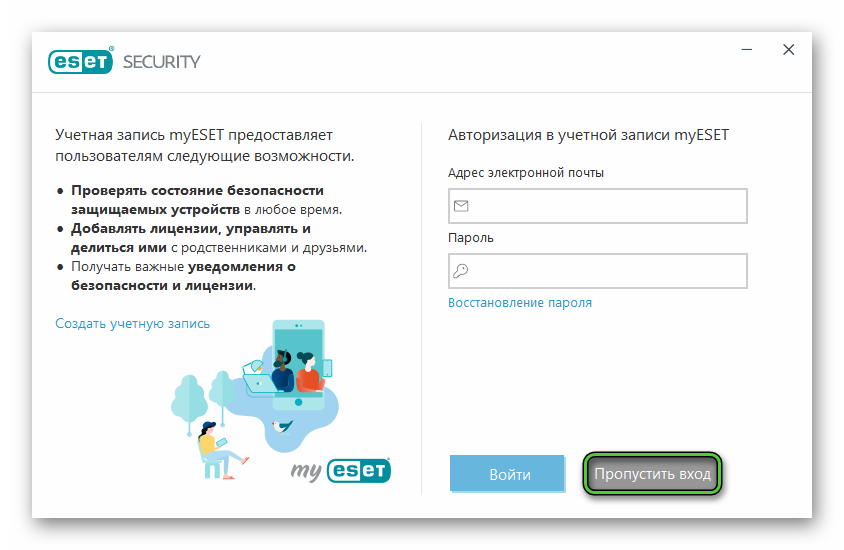
- Далее, активируйте опцию «Пробная лицензия».
- Заполните два текстовых поля своей электронной почтой и нажмите «Активировать» и «Продолжить».
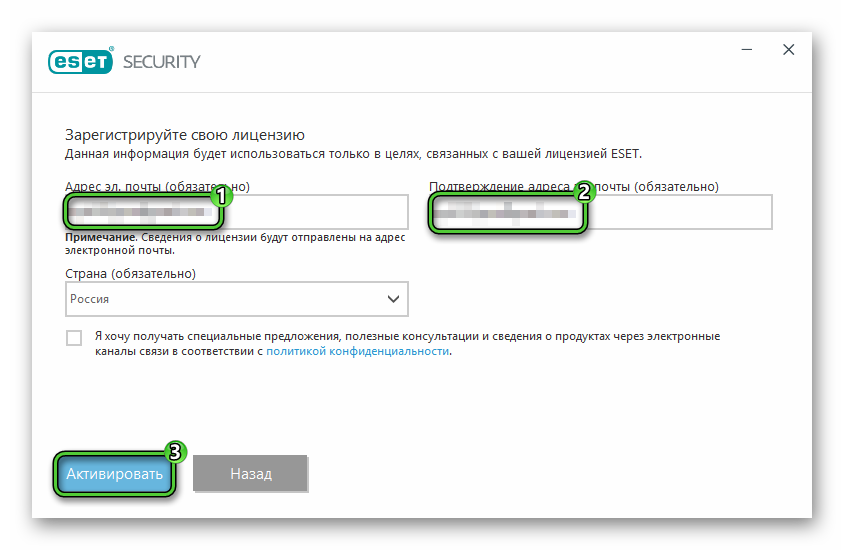
- Настройте все по картинке ниже и нажмите «Продолжить».
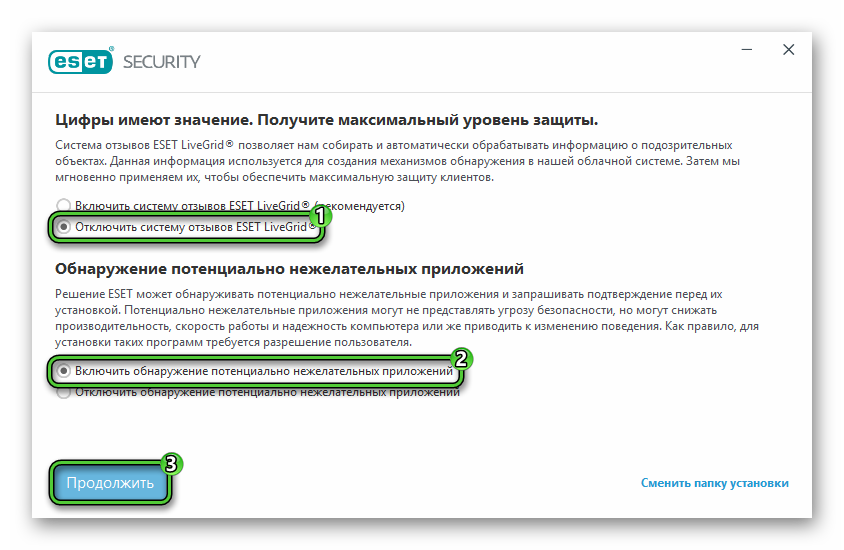
- Откажитесь от участия в программе пользовательского опыта.
- Подождите, пока идет установка антивируса.
- В конце нажмите «Готово».
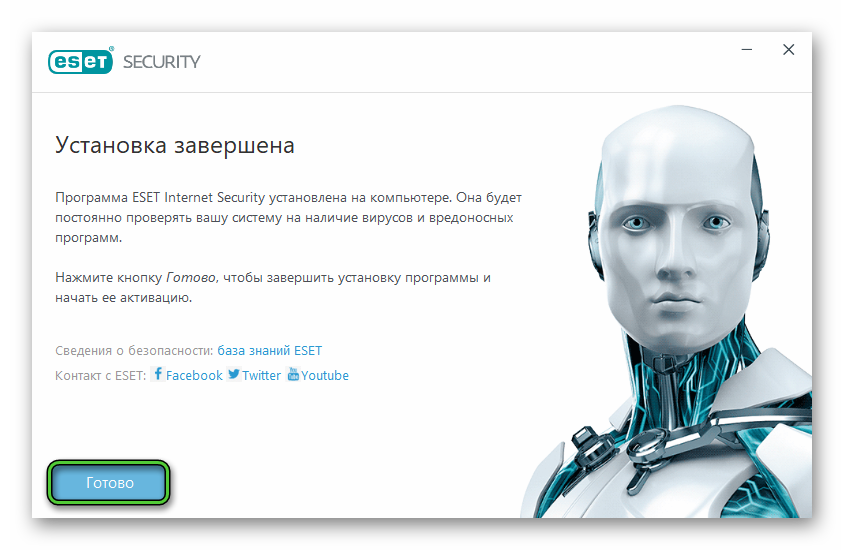
- Закройте окно настройки дополнительных инструментов.
- Перейдите в раздел «Сканирование компьютера».
- Активируйте опцию «Просканировать компьютер».
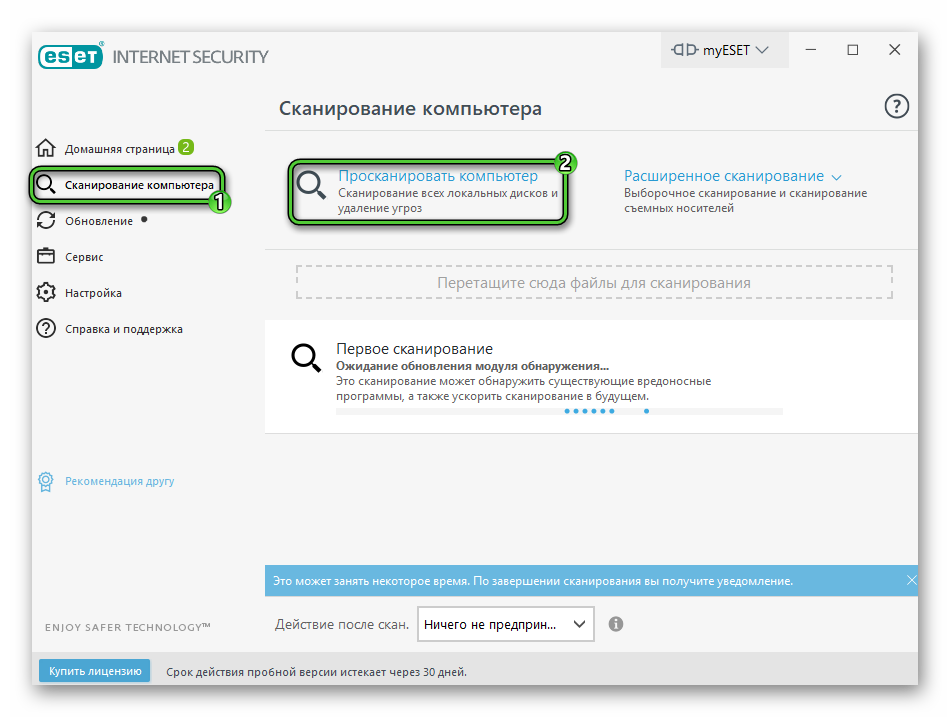
- Подождите, пока ESET не найдет и не устранит все вирусы.
Учтите, что полная проверка системы может затянуться на несколько часов. Лучше всего отвлекитесь от ПК на это время, ведь запуск различных программ замедлит этот процесс.
Теперь проверьте, не решилась ли проблема с высокой нагрузкой на системы. Если это явление продолжается, то отключите лишние плагины в Firefox:
- Откройте меню браузера.
- Отсюда перейдите на страницу «Дополнения и темы».
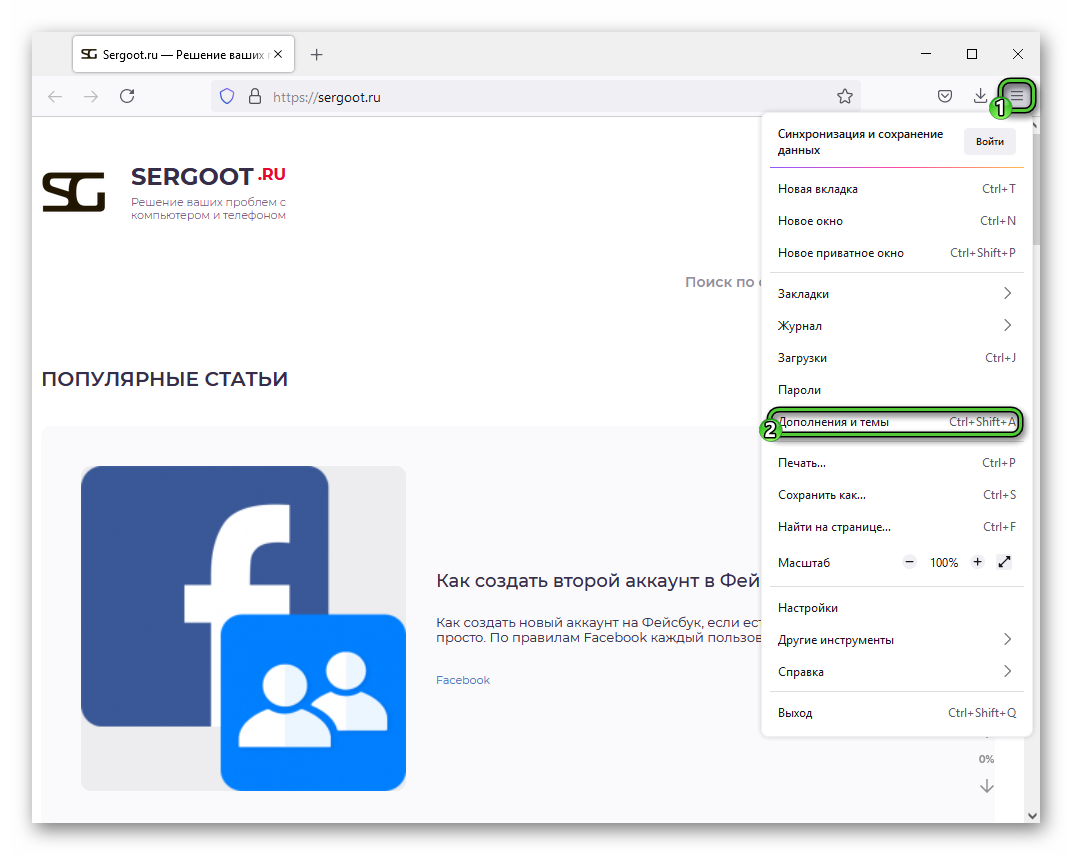
- Сразу же после посетите вкладку «Расширения».
- Изучите весь список загруженных расширений и удалите ненужные.
А если и это не помогло, то самое время переустановить браузер. При этом стоит зарезервировать пользовательские данные, чтобы не потерять их. Подробности этой процедуры описаны здесь.